Lapok és képernyő rögzítése közvetlenül a Chrome-ból
Vegyes Cikkek / / February 16, 2022
van annyi mindent megtehet a Chrome-ban hogy néha úgy érzi, ez egy saját operációs rendszer. Ez azért van, mert az. Nos, valahogy (szia Chromebook felhasználók). A cuccok után mint a képszerkesztés, adja hozzá a listához egyetlen Chrome-lap vagy a teljes számítógép-képernyő rögzítésének lehetőségét.

Két bővítmény segíthet ebben. Lássuk.
1. Screencastify
A legsokoldalúbb és funkciókban gazdag lehetőség az Screencastify. A bővítmény telepítésekor engedélyt kell adnia az alkalmazásnak, hogy hozzáférjen a mikrofonjához és az előlapi kamerához. Ez természetesen önkéntes. De ha hozzáférést biztosít, a bővítmény képes lesz rögzíteni az Ön hangját és arcát, amely ezután megjelenik egy kis ablakban a jobb alsó sarokban.

Ha valakinek végigjátszásokat rögzít, ez egy nagyszerű funkció, amelyet engedélyezni kell.
Míg a Screencastify ingyenesen használható, az ingyenes csomaggal csak 10 perces videókat rögzíthet. És a jobb felső sarokban lesz egy Screencastify vízjel. A korlátozások megszüntetéséhez egyszeri 20 eurós díjat kell fizetnie.
A rögzítés megkezdéséhez kattintson a Screencastify ikont a bővítménysávról. Megjelenik egy legördülő menü a lehetőségek listájával.
Itt kiválaszthatja, hogy csak egy fület, a teljes képernyőt vagy a kamerát szeretné rögzíteni.
Az alábbiakban a hang engedélyezésére, a hangerő kiválasztására, a videó engedélyezésére és a videó minőségének megadására vonatkozó lehetőségeket talál. Alul kattintson a Felvétel megkezdése gombot a kezdéshez.
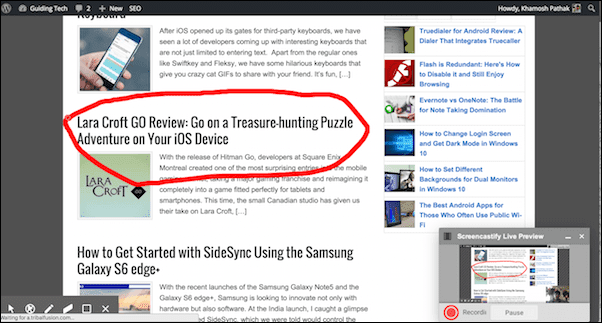
A felvétel most elindul, és a jobb alsó sarokban megjelenik egy kis előnézet. A bal alsó sarokban a megjegyzések és a kurzor megjelenítési lehetőségei láthatók. Az előugró ablak a videó szüneteltetését is lehetővé teszi.
A videó leállításához kattintson újra a bővítmény gombra, majd kattintson a gombra Állítsa le a felvételt.
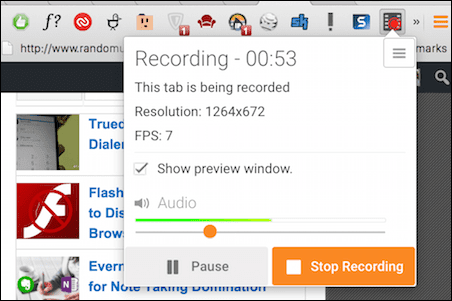
Most megjelenik a videó előnézete. Innen megoszthatja a videót, mentheti a helyi lemezre vagy a Google Drive-ra.

Biztonságos böngészés Chrome-mal: Nézze meg a A 9 legjobb biztonságra összpontosító Chrome-bővítmény. Amíg ezen jársz, derítsd ki csak aki követ téged online nem is fog fájni.
2. TechSmith Snagit
Ha egy teljesen ingyenes és egyszerűbb lehetőséget keres, Snagit neked. A Snagit korlátozása az, hogy csak videókat menthet a Google Drive-ra. A helyi tárhely nem támogatott. Tehát ha nem mindig rendelkezik stabil szélessávú kapcsolattal, akkor lehet, hogy a Snagit nem az Ön számára.
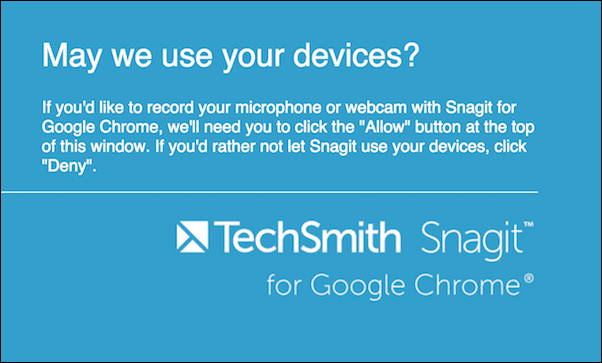
A Snagit támogatja a képernyőképeket és a képernyőképeket is. De csak a képernyőközvetítések rögzíthetik a teljes képernyőt.
Mindent a képernyőképekről: nézd meg a legjobbakat Chrome és iOS bővítmények teljes oldalas képernyőképek készítéséhez.
A kezdéshez kattintson a Snagit ikont a bővítmények sávjáról. Megjelenik egy oldalsáv a beállításokkal. Itt válassza ki Videó és a felugró ablakban válassza ki a rögzíteni kívánt területet. Ez lehet a teljes képernyő vagy bármelyik nyitott ablak.

Ha végzett, kattintson újra a bővítmény ikonjára, majd kattintson a négyzetre Álljon meg gomb.
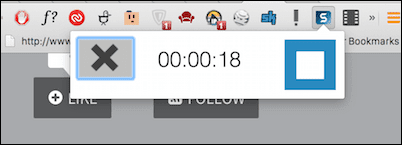
Megjelenik a videó előnézete, és a bővítmény felkéri, hogy jelentkezzen be Google-fiókjába, hogy el tudja menteni a videót a Google Drive „TechSmith” mappájába.
Útmutatók az életért
Ha barátai vagy családtagjai újra és újra ugyanazokról a webproblémákról szóltak, akkor tudja, milyen bosszantó tud lenni. Most csak küldjön nekik egy videós bemutatót.
Mi mindenre fogod használni a screencastot? Oszd meg velünk az alábbi megjegyzésekben.
Utolsó frissítés: 2022. február 03
A fenti cikk olyan társult linkeket tartalmazhat, amelyek segítenek a Guiding Tech támogatásában. Ez azonban nem befolyásolja szerkesztői integritásunkat. A tartalom elfogulatlan és hiteles marad.



